CAD如何填充砂砾石图案?
设·集合小编 发布时间:2023-04-17 14:38:05 1019次最后更新:2024-03-08 12:12:10
使用CAD进行设计建筑图纸时,有时候为了绘制剖视图,我们还需要进行填充砂砾的图案,那么CAD如何填充砂砾石图案?其实方法很简单,这就来分享具体操作办法。
想要玩转“CAD”,快点击此入口观看免费教程→→
工具/软件
硬件型号:华硕无畏15
系统版本:Windows7
所需软件:CAD2010
方法/步骤
第1步
首先我们在打开的软件中绘制一个矩形。用于图案填充。

第2步
然后我们输入命令HAT,然后按回车键;或者点击绘图工具中的图案填充按钮。

第3步
在弹出的图案填充中我们点击样例,然后选择选项版中的其他预定义。

第4步
在选项板中我们找到并选择CRAVEL图案,然后点击确定。

第5步
然后在返回的图案填充中点击边界下的拾取点。
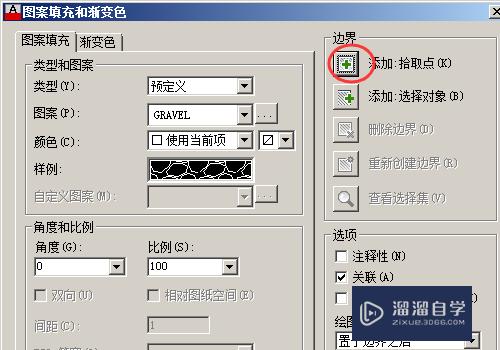
第6步
在绘图区域中点击我们刚才绘制的矩形中点击左键选择要填充的区域。

第7步
由于我们就填充一个区域,我们点击右键然后点击确定。

第8步
在返回的图案填充窗口中点击确定。

第9步
这是我们填充好的砂砾石图案填充。

第10步
如果需要修改图案填充的比例等参数可以选择该团填充后按Ctrl 1在特性中修改。

- 上一篇:CAD怎样移动实体面?
- 下一篇:CAD插入的图片不见了如何处理?
相关文章
广告位


评论列表